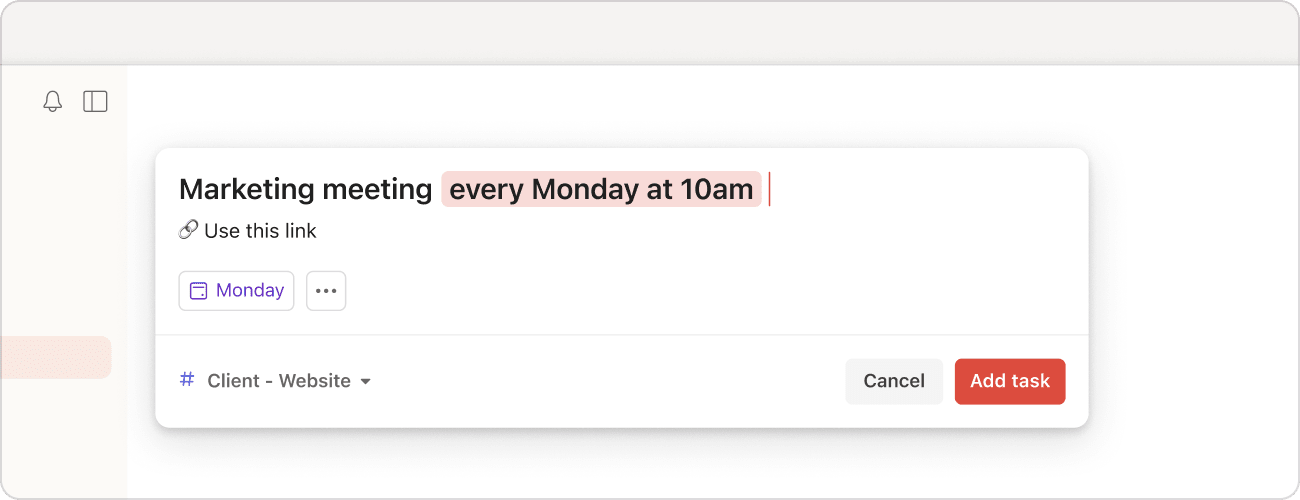Provavelmente você tem tarefas que se repetem regularmente - escrever relatórios mensais, reciclagem semanal ou ligar para a sua mãe no aniversário dela. Ao invés de criar uma nova tarefa a cada vez, adicione uma data recorrente! Quando você concluir uma tarefa com data recorrente, ela automaticamente muda para a próxima ocorrência sem você precisar fazer nada.
Adicionar uma data recorrente no nome da tarefa
Clique em Adicionar tarefa ou use a tecla Q para abrir a Adição rápida. No nome da tarefa, use linguagem natural para definir uma data recorrente, como toda segunda-feira ou todo fim de semana. A Adição rápida inteligente automaticamente reconhece, destaca e adiciona a data recorrente à tarefa.
Nota
Ainda não há suporte para datas em tcheco e em turco. Use este formulário para solicitar suporte para estas línguas no Todoist.
Adicionar uma data de vencimento usando a agenda
Use a agenda para adicionar uma data recorrente em uma tarefa no Todoist:
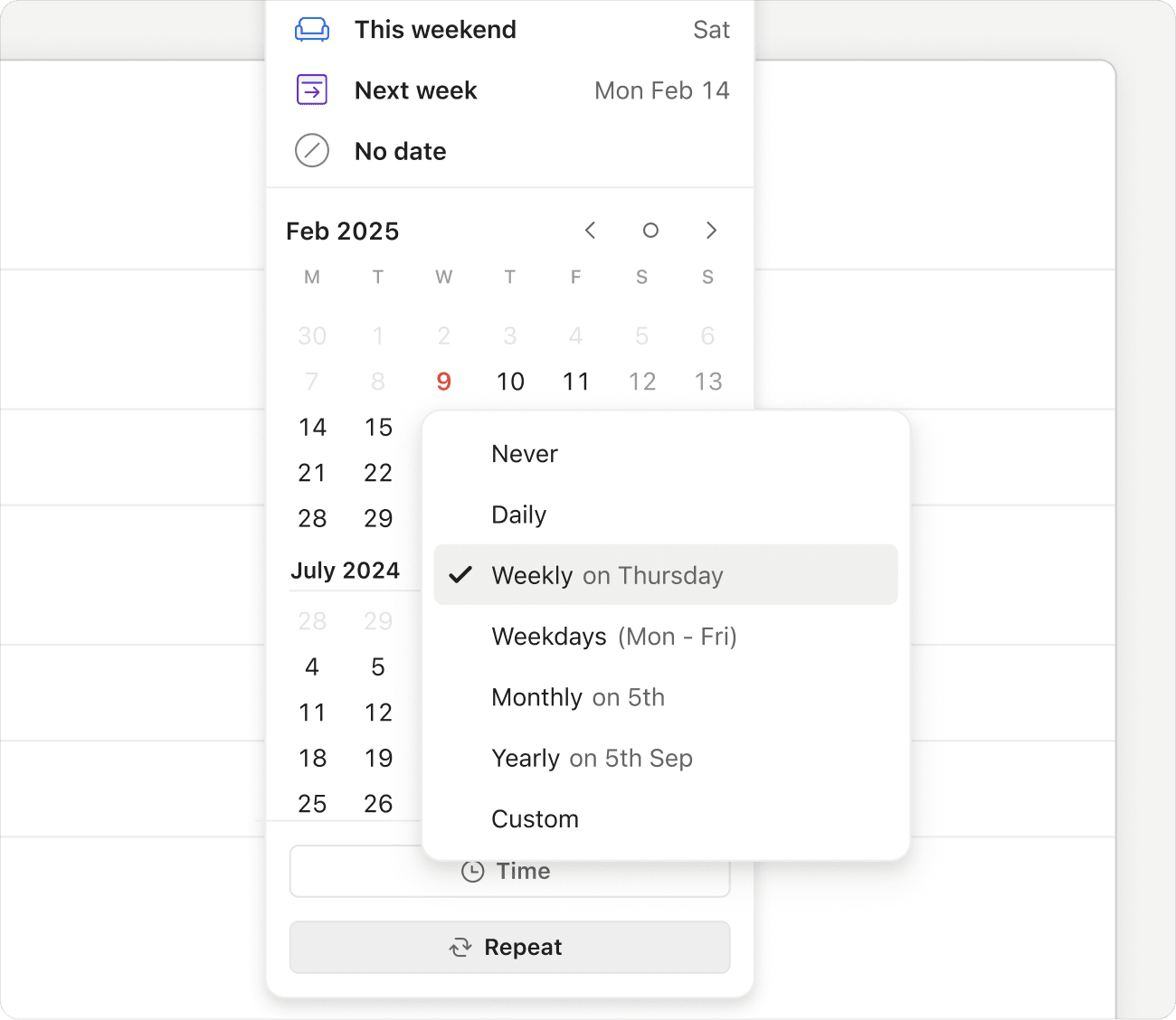
- Clique em uma tarefa. A visualização de tarefa irá abrir com todos os detalhes dela.
- Clique em Data à direita. O calendário irá aparecer.
- Clique em Repetir. Selecione uma das sugestões da lista ou selecione Personalizar... para criar sua recorrência.
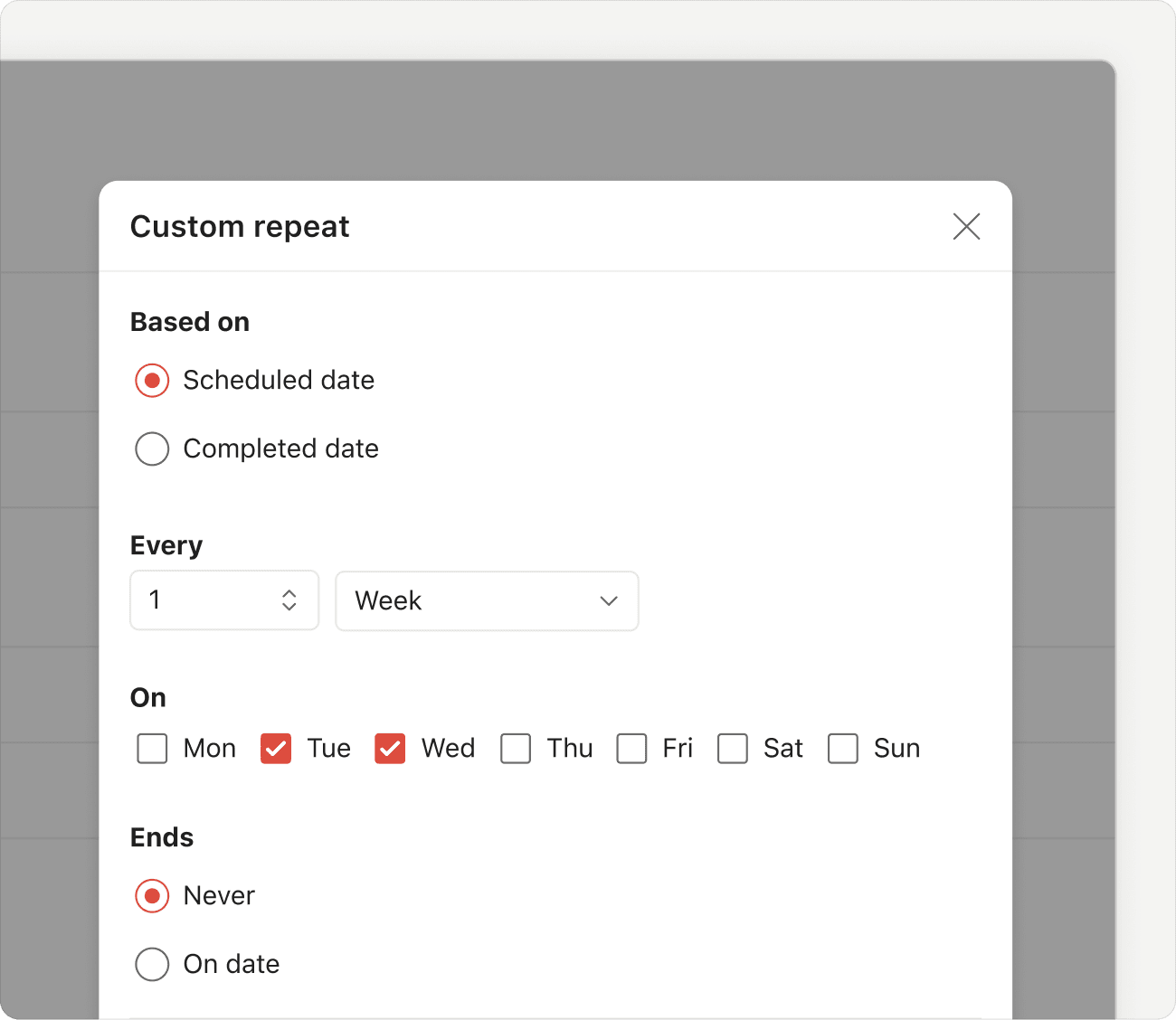
Se você quiser criar uma data recorrente personalizada, uma nova janela irá aparecer com mais opções:
- Repetir com base na data agendada (
a cada) ou na data de conclusão (a cada!). - Selecione a frequência de repetição desejada.
- Defina uma data para o final da ocorrência ou se ela será contínua.
Clique em Salvar para confirmar. A data recorrente é adicionada à tarefa e aparece no campo de data da agenda.
Se você precisar editar a data recorrente, clique no campo de data e faça as alterações. Para removê-la da tarefa, clique no ícone de descartar na parte inferior da agenda.
Descartar uma data recorrente
Às vezes a data é parte do nome da tarefa, e não um prazo. Por exemplo, na tarefa "Criar relatório mensal", a palavra mensal será destacada automaticamente como data de vencimento recorrente. Basta clicar ou tocar na palavra para remover o destaque. Você também pode desativar o reconhecimento inteligente De datas por completo.
Usar datas recorrentes
As datas recorrentes podem ter vários formatos, assim você consegue concluir suas tarefas de forma consistente. Seja para comprar leite toda semana ou tomar uma medicação a cada 12 horas começando às 7h, há uma data recorrente para quase tudo.
Aviso! As ocorrências futuras de uma tarefa ficam ocultas por padrão. Se você precisar ver todas as ocorrências de uma tarefa, abra o projeto, aplique o layout de calendário e ative as ocorrências futuras.
Agradecemos ano nosso Embaixador Todoist, Leighton Price, por fornecer os exemplos para este artigo.
Vamos começar com exemplos básicos:
| Digite isto | Para adicionar esta data recorrente |
|---|---|
| todo dia ou diariamente | Todo dia a partir de hoje |
| toda manhã | Todo dia às 9:00 |
| toda tarde | Todo dias às 12h |
| toda noite | Todo dia às 22:00 |
| toda noite | Todo dia às 22h |
| todo dia de semana ou todo dia útil | Toda segunda, terça, quarta, quinta e sexta-feira |
| toda semana ou semanal | Toda semana começando hoje |
| Todo fim de semana | Todo sábado |
| todo mês ou mensal | Todo mês começando hoje |
| toda terceira sexta-feira | Toda terceira sexta do mês |
| todo dia 27 ou todo 27 | Todo dia 27 do mês |
| todo ano ou anual | Todo ano começando hoje |
| todo 27 de janeiro | Todo 27 de janeiro |
| todo último dia | Todo último dia do mês |
| toda hora | Toda hora começando agora |
Nina
Suporte ao cliente
Se você agendar a tarefa recorrente para todo dia, sua tarefa irá estabelecer a data com base na data em que ela foi concluída. Isso significa que se sua tarefa tinha vencimento ontem e você a concluir hoje, a tarefa não será movida para hoje, e sim para a data de amanhã. Se você costuma concluir tarefas depois da meia-noite, pode usar uma data recorrente como a cada 24 horas começando às 6h como forma de contornar isso.
Você pode usar linguagem natural para definir uma tarefa recorrente com data de início e fim:
| Digite isto | Para adicionar esta data recorrente |
|---|---|
| todos os dias começando em 3 de ago ou todos os dias a partir de 3 de ago | Todos os dias a partir de 3 de agosto |
| todos os dias terminando em 3 de agosto ou todos os dias até 3 de agosto | Todos os dias, começando hoje e terminando em 3 de agosto (inclusive) |
| toda quarta-feira, sexta-feira, sábado terminando sábado | Esta quarta-feira, sexta-feira e sábado apenas |
| todo dia por 3 semanas | Todos os dias pelas próximas 3 semanas, começando hoje (escrever "três semanas" ou "durante 3 semanas" também funciona) |
| todo dia começando em 10 de maio até 20 de maio | Todos os dias a partir de 10 de maio até 20 de maio (inclusive) |
Dica rápida
Saiba mais sobre datas de início aqui.
| Digite isto | Para adicionar esta data recorrente |
|---|---|
| a cada 12 horas começando às 21h | Todo dia às 09h e às 21h |
| toda seg, sex às 20h | Toda segunda e sexta-feira à 20h |
| a cada terceira sexta 20h | A cada terceira sexta-feira às 20h |
| a cada 6 semanas às 09h começando 3 de jan | A cada 6 semanas començando dia 3 de janeiro às 9:00 |
| toda sex ao meio-dia | Toda sexta-feira às 12h00 |
| toda seg de manhã | Toda segunda-feira às 09h00 |
| toda quarta à noite | Toda quarta-feira às 19h00 |
Nota
Os horários de vencimento não podem ser configurados de maneira independente para cada data recorrente. Isso significa que, se você criar uma tarefa com data toda segunda, sexta às 20h, tanto a recorrência de segunda quanto de sexta serão agendadas para as 20h.
| Digite isto | Para adicionar esta data recorrente |
|---|---|
| toda segunda,sexta ou toda seg,sex | Toda segunda e sexta-feira |
| cada 2, 15, 27 ou todo 2, 15, 27 | Todo dia 2, 15 e 27 do mês |
| todo 14 de jan, 14 abr, 15 jun, 15 set | Todo dia 14 de janeiro, 14 de abril, 15 de junho e 15 de setembro |
| todo 15º dia útil, todo primeiro dia útil, todo último dia útil | A cada 15º dia de trabalho, a cada primeiro e último dia de trabalho de um mês |
| a cada primeira quarta jan, terceira quinta jul | Primeira quarta de cada mês de janeiro e terceira quinta de cada mês de julho |
Nota
Você não pode adicionar datas usando mais de um a cada ou com um padrão diferente de recorrência. Por exemplo, a cada segunda-feira, a cada 1 hora não irá funcionar.
Você pode criar uma tarefa recorrente que se repetirá em intervalos de tempo com base na data de vencimento original ou da data de conclusão da tarefa, basta usar a cada ou a cada!. Veja como funciona:
- Todo: concluir uma tarefa com data a cada 3 meses irá definir a data de vencimento para 3 meses a partir da data original da tarefa. Se você criou uma tarefa no dia 10 de janeiro com data a cada 3 meses, ela irá ocorrer em 10 de janeiro, 10 de abril, 10 de julho, etc, independente de quando você a concluir.
- A cada!: quando você conclui a tarefa que tem data a cada! 3 meses, será automaticamente definido que o próximo vencimento será 3 meses após o dia que você concluiu a tarefa. Portanto, se você concluir a tarefa em 20 de janeiro, a próxima ocorrência será no dia 20 de abril.
Estes são alguns exemplos de datas que usam a cada ou a cada!:
| Digite isto | Para adicionar esta data recorrente |
|---|---|
| a cada 3 dias | A cada 3 dias começando hoje |
| a cada primeiro dia útil | Todo primeiro dia útil (seg a sex) do mês |
| a cada último dia útil | Todo último dia útil (seg a sex) do mês |
| a cada 3 dias úteis | Todo 3º dia útil (seg a sex apenas) a partir de hoje |
| a cada trimestre ou trimestral | A cada 3 meses começando hoje |
| a cada! 3 horas | A cada 3 horas depois do horário em que a tarefa foi concluída |
| a cada! 5 dias | A cada 5 dias a partir do dia em que a tarefa for concluída, começando hoje |
| a cada! 2 meses | A cada 2 meses a partir do dia em que a tarefa for concluída, começando hoje |
| após 10 dias | Quando a data inserida, ela irá mudar para a cada! 10 dias iniciando-se hoje |
| depois de 10 dias começando em 1 de ago | Quando a data for inserida, ela irá mudar para a cada! 10 dias iniciando-se no dia 1 de agosto |
Aviso
A cada semana é uma data dinâmica recorrente. Isso significa que a tarefa é agendada de acordo com a última vez que você a concluiu.
Por exemplo, se você concluir uma tarefa recorrente com data a cada semana em uma segunda-feira, a tarefa será agendada para a próxima segunda. Se você concluir a tarefa em uma terça-feira, ela será agendada para a próxima terça.
O Todoist só agenda tarefas recorrentes com datas futuras. Se a sua tarefa recorrente estiver atrasada além da próxima data de conclusão, o Todoist irá agendar a próxima ocorrência para a próxima data futura quando você concluir a tarefa.
Por exemplo, se você criar uma tarefa com a data a cada 3 meses começando em 15 de jan de 2023 e concluir a tarefa no dia 19 de setembro de 2023, o Todoist irá agendar a próxima ocorrência da tarefa para o dia 15 de outubro de 2023 porque 15 de abril de 2023 e 15 de julho de 2023 já passaram.
| Digite isto | Para adicionar esta data recorrente |
|---|---|
| todo dia alternado | A cada dia alternado começando hoje |
| toda semana alternada | A cada semana alternada começando hoje |
| todo mês alternado | A cada mês alternado começando hoje |
| a cada dois anos | A cada ano alternado começando hoje |
| toda segunda sexta do mês | A cada sexta alternada, começando com a segunda sexta-feira a partir de agora (e não na próxima sexta) |
Use estas palavras-chave para agendar tarefas durante feriados específicos:
| Digite isto | Para adicionar esta data recorrente |
|---|---|
| ano novo | 1º de janeiro |
| dia dos namorados | Dia 12 de junho |
| halloween | 31 de outubro |
| véspera de ano novo | 31 de dezembro |
Nota
O dia de Ação de Graças estava incluso na linguagem natural, mas foi removido porque em alguns países, como o Canadá, a celebração ocorre em dias diferentes dos EUA.
Dica rápida
Ao adicionar datas recorrentes em uma tarefa principal, saiba como redefinir subtarefas após concluir a tarefa principal para não precisar adicioná-las novamente.
Limitações com datas recorrentes
Vários formatos de datas recorrentes não têm suporte no Todoist. Veja uma lista de datas sem suporte para que você possa editar sua data recorrente:
| Parâmetros sem suporte | Por que não há suporte | Use isso |
|---|---|---|
| Toda seg às 20h, ter às 21h | O Todoist não consegue combinar múltiplos dias e horas em uma única regra. |
Crie uma tarefa separada com cada combinação de data e horário.
|
A cada X meses na primeira sexta-feira do mês | O Todoist não consegue combinar um intervalo mensal com um dia específico da semana. |
Defina a tarefa para ser repetida no dia específico do mês necessário. toda 1ª sexta-feira de jan, 1ª sexta-feira de abr, 1ª sexta-feira de jul, 1ª sexta-feira de out |
todo dia x exceto fins de semana | Uma tarefa não pode ser definida como recorrente em um dia específico do mês e pular fins de semana. |
Adicione todo 7º dia útil |
| todo dia exceto | O Todoist precisa saber o que excluir de uma recorrência. |
Inclua especificamente os dias que você gostaria de pular. toda ter, qua, qui, sex |
Remarcar uma tarefa com uma data recorrente
Se você precisar adiar uma tarefa para outro dia, reagende-a.
Ao remarcar uma tarefa com uma data recorrente, a próxima ocorrência depende do tipo de data de vencimento recorrente:
-
Data recorrente absoluta: a próxima recorrência sempre será em um dia específico da semana ou data específica do mês. Por exemplo:
toda terça-feiraoua cada 15 dias. -
Data recorrente relativa: a próxima data de recorrência continuará baseada em uma nova data definida. Não há opção para remarcar, já que ela deve manter o padrão original. Por exemplo:
toda semanaoua cada 12 dias.
Para adiar uma tarefa recorrente, use o agendamento de tarefas e escolha uma nova data. Se você digitar uma nova data para uma tarefa recorrente, vai alterar completamente a data da tarefa e perder a recorrência.
Melis · Especialista em suporte ao cliente
Você pode ver todas as tarefas recorrentes no Todoist buscando por recorrentes na barra de pesquisa ou usando recorrente como parâmetro do filtro.
Melhores práticas para datas recorrentes
Ao adicionar uma data recorrente, siga estas melhores práticas para garantir que o Todoist reconheça e adicione as datas corretamente:
-
Coloque a data no final:
a cada 14 dias às 07:00 começando em 1 de novembro -
Coloque o horário depois da primeira data:
toda terça-feira alternada às 07:00 começando em 1 de novembro -
Especifique os dias da semana em que a data irá ocorrer:
toda seg, ter, quar e sex
Marija · Suporte ao cliente
Se a sua tarefa recorrente tiver um prazo, adicione-o como prazo da tarefa. Por exemplo, crie uma data recorrente a cada 2 dias às 12h e adicione um prazo {28 de fev}. Conforme você trabalhar na tarefa, você sempre verá o prazo, ao passo que a data recorrente mudará. Para saber mais sobre prazos, leia este artigo.
Entre em contato
Comece a criar tarefas com datas recorrentes para criar hábitos mais sólidos ao longo do tempo. Se você encontrar problemas para agendar datas recorrentes, entre em contato conosco. Nós - Summer, Keita, Stef ou qualquer um de nossos colegas - estamos aqui para ajudar.